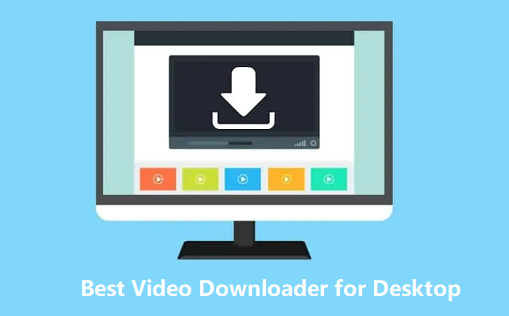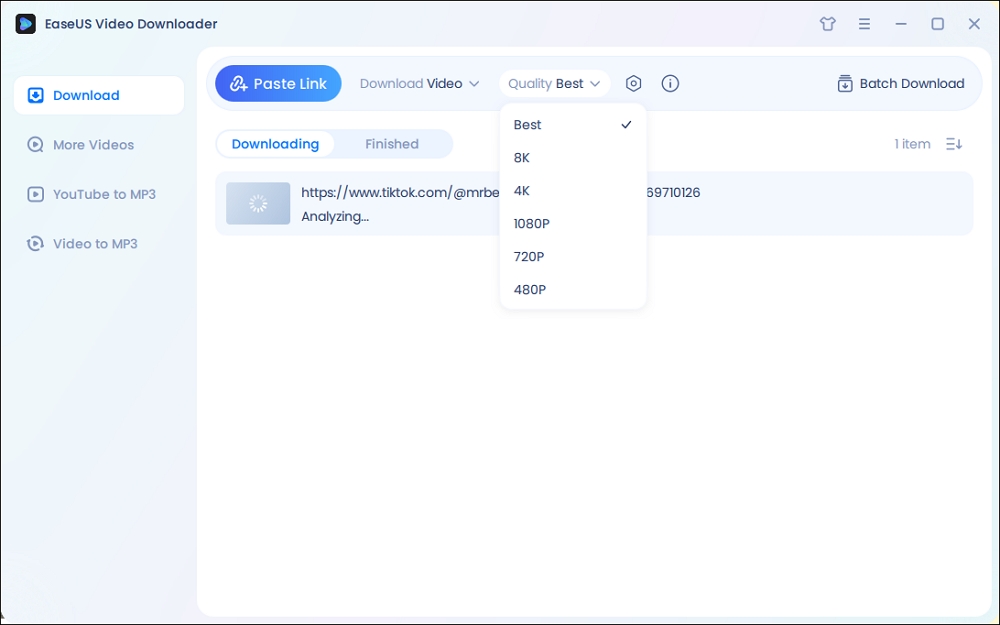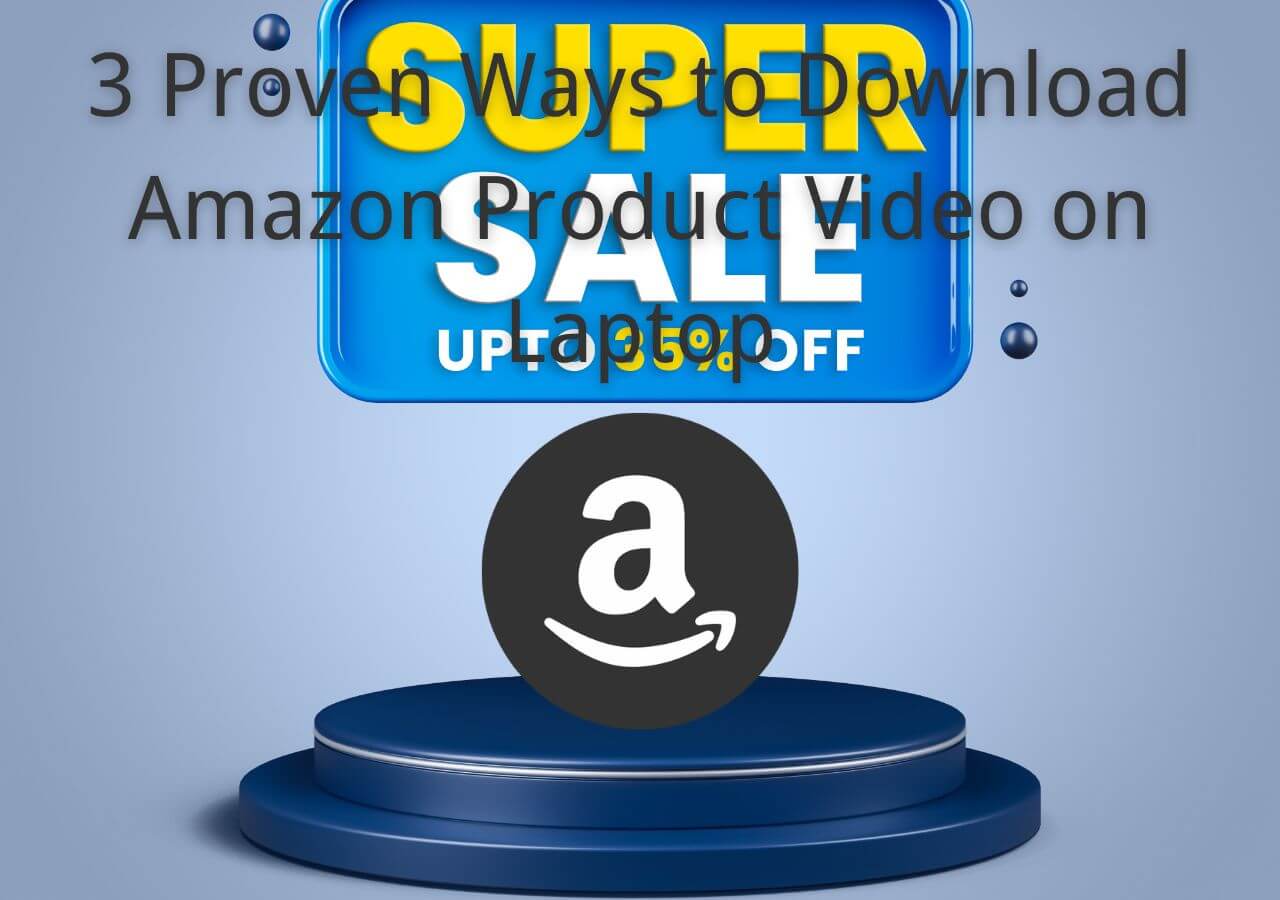文章內容
什麼是高畫質影片
當您說“高畫質影片”時,您可以表示任何高品質的影片。實際上,高畫質 (HD) 影片是指任何具有 720 垂直像素或更大像素的影片。這意味著 720p、1080p 或以上的影片都是高畫質影片。但在大多數情況下,高畫質影片代表 720p 或 1080p 影片。
你能下載高畫質 YouTube 影片嗎
儘管您可以自由觀看不同品質的 YouTube 影片,但您沒有任何官方權限可以從 YouTube 下載任何影片,無論其品質如何。幸運的是,有許多第三方應用程式、網站和擴充功能可以將YouTube 高畫質影片下載到您的電腦上。有些還允許您選擇您喜歡的格式並將 YouTube 影片轉換為 MP3。如果您想從 YouTube 下載高畫質影片,請檢查下面的簡單工具並應用其中之一,輕鬆從 YouTube 獲取您喜歡的高畫質影片。
如何下載高畫質 YouTube 影片
您可能知道,有多種類型的影片下載工具可以在各種情況下下載高畫質 YouTube 影片。常見的 YouTube 影片下載工具包括桌面程式、線上工具和瀏覽器擴充功能。
如果您認為穩定性和可靠性是最重要的,那麼您會喜歡桌面 YouTube 影片下載工具。而如果您想擺脫軟體安裝的束縛,線上服務和瀏覽器擴充功能會更能滿足您的需求。無論您想使用哪種類型的工具,請查看下面的詳細資訊以選擇您最喜歡的工具。
選項 1. 下載高畫質或更高版本的 YouTube 影片
高畫質並不是影片的最高品質。如今,8K、4K等解析度的影片已經很常見。 8K 和 4K 的解析度都比 1080p 或 720p 更高。因此,建議您嘗試能夠下載高畫質或更高版本影片的影片下載工具。為了節省您尋找此類工具的時間,在這裡我想為您介紹一款適用於 Mac 和 PC 的安全快速的影片下載工具- EaseUS Video Downloader。
透過在電腦上安裝 EaseUS Video Downloader,您將能夠從超過 1000 個網站(包括 YouTube)取得線上影片或音訊。值得一提的是,該工具是在對 YouTube 的高級支援的情況下開發的。更具體地說,當您從 YouTube 複製連結時,您可以:
- 下載8K或以下不同格式的影片
- 從 YouTube Music 下載 MP3/WAV 格式的歌曲,速度為 320kbps/256kbps/128kbps
- 將 YouTube 影片轉換為音訊
- 按頻道或播放清單批量下載影片/音頻
從上面的詳細資訊可以看出,除了下載高畫質 YouTube 影片外,EaseUS Video Downloader 還可以為您做很多其他事情。此外,雖然您在從其他網站下載影片或音訊時無法選擇您喜歡的格式和質量,但此影片下載工具將預設下載可供您使用的最高品質。
要下載高畫質 YouTube 影片:
步驟 1. 啟動EaseUS Video Downloader,將YouTube影片的URL輸入網址列中,然後點選「搜尋」。

步驟 2. 影片下載工具將解析影片 URL。檢查是否是目標影片,然後點擊“下載”。

步驟 3. 選擇您需要的格式和質量,然後按一下「下載」開始將 YouTube 影片轉換為 MP4。

步驟 4. 等待下載過程完成。之後,您可以透過點擊「開啟」來查看影片。

免責聲明:EaseUS 不主張出於商業或其他非法目的保存 YouTube 上的任何受版權保護的內容。在下載影片之前,您最好先檢查一下下載 YouTube 影片是否合法。
選項 2. 從 YouTube 線上下載高畫質影片
桌面 YouTube 影片下載工具也有線上等價物,使您能夠透過網站下載高畫質 YouTube 影片。儘管線上影片下載工具帶來了便利,但它也有明顯的缺點。例如,它們不穩定且容易被禁止。現在它可以工作,但幾天后可能會停止提供服務。有鑑於此,如果您經常需要從網站儲存影片以供離線觀看,那麼線上影片下載工具不適合您。
但如果您仍然喜歡線上網站,可以按照以下步驟嘗試。
要下載高畫質 YouTube 影片:
步驟 1. 複製 YouTube 影片的 URL。
步驟 2. 前往 Mac 上的線上 YouTube 到 MP4 轉換工具。
步驟 3. 將 URL 貼到網址列中,然後按一下「下載」。
步驟 4. 選擇您喜歡的格式和質量,然後再次按一下「下載」。 (點擊後您將被重定向到另一個頁面。只需關閉新頁面並返回原始頁面即可。)
步驟 5. 檢查電腦上「下載」資料夾中的影片。

選項 3. 透過瀏覽器下載高畫質 YouTube 影片
與線上工具類似,瀏覽器擴充功能也可以幫助您保存網站上的影片,而無需安裝任何軟體。此外,它還會為您提供一個「下載」按鈕,您可以使用該按鈕保存 YouTube 上的影片以便離線觀看,而無需離開網站。
要下載高畫質 YouTube 影片:
步驟 1. 將影片下載工具擴充功能新增到您的瀏覽器。
步驟 2. 前往 YouTube 並播放您要從該網站下載的影片。
步驟 3. 現在您應該看到影片下方有一個「下載」按鈕。點擊「下載」按鈕將 YouTube 影片儲存到您的電腦。

總結
不可否認,線上影片下載工具和瀏覽器擴充功能使用起來相當方便。但對於追求速度和穩定性的你來說,它們並不是你的最佳選擇。例如,當您需要下載較長的 YouTube 影片或大量下載影片時,像 EaseUS Video Downloader 這樣的工具將花費更少的時間為您完成。明確您的需求並採取最適合您情況的方式。